PowerPoint'te Konuşmacı Notları Ekleme
Microsoft Office Nasıl Priz Ofis / / March 19, 2020
Son Güncelleme Tarihi:

Bir PowerPoint sunusu çeşitli şekillerde kullanılabilir, ancak asıl amaç sunmaktır - sunmaktır. PowerPoint'i bir kitleyle konuşmanıza yardımcı olacak bir yardım olarak kullanıyorsanız, ne söyleyeceğinizi bilmek iyi bir fikirdir.
Konuşmacı notları devreye giriyor. PowerPoint slaytlarınızdaki noktaları genişletmenize ve böylece işlem sırasında basit kalmanıza izin verir. PowerPoint'te konuşmacı notlarını nasıl ekleyeceğiniz aşağıda açıklanmıştır.
PowerPoint Sunumuna Konuşmacı Notları Ekleme
Bir PowerPoint sunumuna konuşmacı notları eklemek istiyorsanız, PowerPoint sunum dosyanızı açarak başlayın. Bu talimatlar PowerPoint'in tüm sürümlerinde çalışmalıdır.
PowerPoint sununuz açıkken, PowerPoint ekranının üçe ayrılması gerektiğini fark edeceksiniz. Solda slaytlarınızın bir listesi ve ortada seçilen slaydı düzenleyebilirsiniz.
Altta, düzenlemekte olduğunuz slaydın altında notlar bölümü bulunur. Bu bölümü göremiyorsanız, notlarbuton görüntülemek için.
Notlar düğmesi PowerPoint penceresinin en altındaki menü çubuğunda gösterilir.
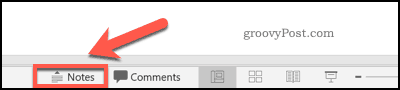
Henüz görünmüyorsa, notlar düğmesi konuşmacı notları bölümünü gösterecektir.
Buraya hoparlör notları eklemek kolaydır; fareniz veya izleme dörtgeninizle bölüme basmanız ve yazmaya başlamanız yeterlidir.

Metni seçip, ardından metin kutusundaki biçimlendirme seçeneklerini kullanarak notlarınıza ek biçimlendirme ekleyebilirsiniz. Ev çubuğunuzun sekmesini tıklayın.
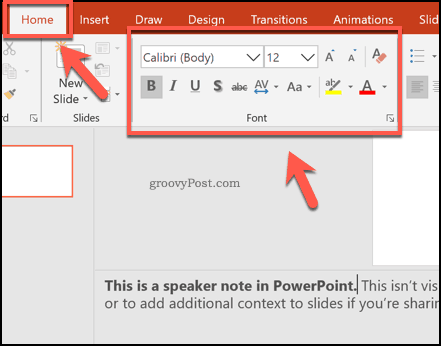
Notlarınız bölümün boyutunu aşarsa, sağdaki kaydırma çubuğunu kullanarak veya farenizi veya izleme dörtgeninizi kullanarak bölümü yeniden boyutlandırabilirsiniz.
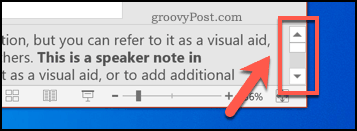
Canlı Sunum Sırasında Konuşmacı Notlarını Görüntüleme
Konuşmacı notları izleyici için değil, sunum yapan kişi için bir yardımcıdır. Sunu sırasında, PowerPoint'in çalıştığı PC veya Mac'in ekranındaki notları yalnızca sunum yapan kişi görüntüleyebilir. Bu görünüm moduna denir Sunucu Görünümü ve bilgisayarınız bir projektöre bağlandığında ve Slayt Gösterisi modu etkindir.
Başlamazsa, Slayt Gösterisi çubuğundaki sekmesini tıklayın. Buradan, Sunucu Görünümü'nü kullanma onay kutusu, Monitörler Bölüm.
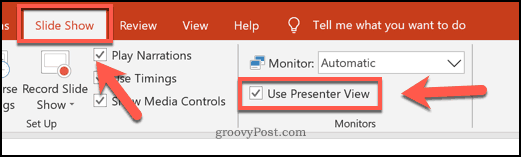
Daha sonra canlı bir sunum sırasında konuşmacı notlarınızı ekranınızda görüntüleyebilirsiniz. Sunuyu aşağıdakilere basarak başlatabilirsiniz: Slayt Gösterisi düğmesini tıklayın.
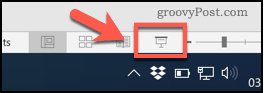
Sunucu Görünümü modu çeşitli bölümlere sahiptir. Geçerli slayt solda gösterilir ve geçerli sunum zamanınızı göstermek için slaytın üzerinde çalışan bir zamanlayıcı bulunur.
Altında çeşitli düzenleme seçenekleri gösterilirken, konuşmacı notları soldaki kaydırılabilir bir bölümde gösterilir.
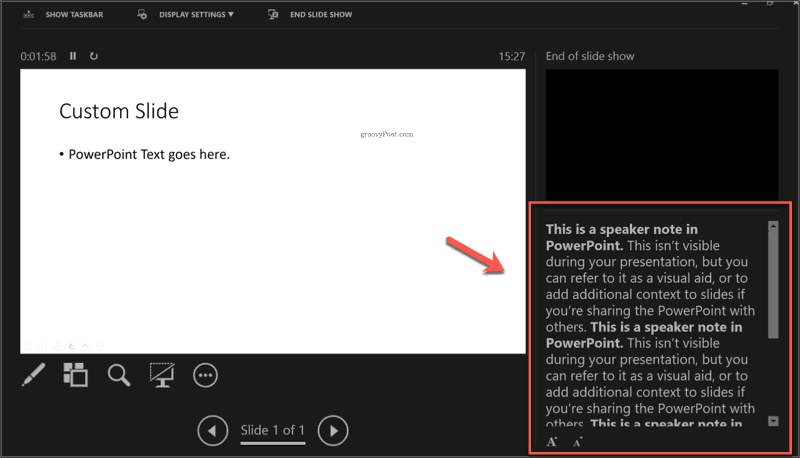
Burada gösterilen metnin boyutunu artırabilir veya azaltabilirsiniz. metin yeniden boyutlandırma düğmeleri konuşmacı notlarınızın altında.
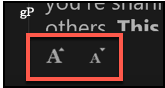
Daha önce de belirttiğimiz gibi, genellikle yalnızca Sunucu Görünümü ana ekranı görüntülemek için ikinci bir monitörünüz veya projektörünüz varsa Slayt Gösterisi görüntüleme modu açık.
Standart monitörünüzde Sunucu Görünümü moduna geçebilirsiniz. üç nokta menü düğmesi sol alt köşesinde Slayt Gösterisi canlı sunum sırasında
Oradan, Sunucu Görünümünü Göster ana ekranda konuşmacı notlarınızı görüntüleme seçeneği.
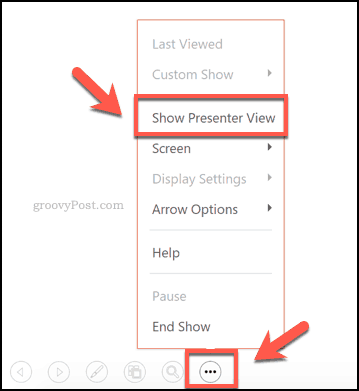
PowerPoint Sunumlarınızı İyileştirme
PowerPoint'te konuşmacı notlarını kullanmak daha iyi sunumlar yapmanıza yardımcı olabilir. İşleri daha da geliştirmek için sununuzu sunmanın diğer yollarını düşünebilirsiniz. Yapabilirdiniz PowerPoint sunumunu çevrimiçi yayınlama, Örneğin.
Bu size hitap etmiyorsa, sununuzun içeriğinin gerçekten kitleniz için işe yarayıp yaramadığına bakın. Değilse, metni çıkarın ve düşünün PowerPoint sunumuna video ekleme yerine.

